Съдържание
Тъй като през последните години обемът на зловредните програми нараства изключително бързо, за антивирусните програми е трудно да се справят с тях. Това се случва, защото всяка антивирусна програма трябва да актуализира базата си данни с новата вирусна сигнатура (първо), за да дезинфекцира заразена система или да предотврати заразяването на системата.
Освен това има и друг проблем, който се появи през последната година: появата на софтуер за изнудване, който след като зарази компютъра, не позволява на потребителя да го използва във всички режими на Windows (нормален, безопасен режим, безопасен режим с работа в мрежа) и в резултат на това потребителят не може да дезинфекцира компютъра си. Добре известен пример за този вид софтуер за изнудване е вирусът FBI Moneypack или FBI Virus илиПолицейски вирус. Поради всички тези причини реших да напиша ръководство за отстраняване, за да дезинфекцирате компютъра си от почти всяка злонамерена програма (вирус, троянски кон, руткит и др.) или програма за откуп, която ви пречи да използвате компютъра си.
За да можете да почистите заразената си система, първо се нуждаете от чисто зареждащо се CD (или USB) изображение, за да стартирате компютъра си в чиста среда и след това да го дезинфекцирате от зловреден софтуер. Поради тази причина в това ръководство използвам носителя Hirens BootCD, тъй като той съдържа чисто зареждащо се изображение, интегрирано с някои невероятни безплатни програми за борба с малуера и почистване, които могат да ви помогнат леснодезинфекцирайте компютъра си от зловреден софтуер.
В този урок ще намерите инструкции как да използвате Hirens BootCD за дезинфекция на всяка компютърна система.
Как да дезинфекцирате заразен компютър с помощта на Hiren's BootCD.
Стъпка 1. Изтегляне на BootCD на Hiren
1. Изтегляне BootCD на Хирен към вашия компютър.*
Официална страница за изтегляне на BootCD на Hiren: http://www.hirensbootcd.org/download/
Превъртете страницата надолу и щракнете върху " Hirens.BootCD.15.2.zip " )

2. Когато изтеглянето приключи, щракване с десния бутон на мишката върху на " Hirens.BootCD.15.2.zip " файл, за да го извлечете.
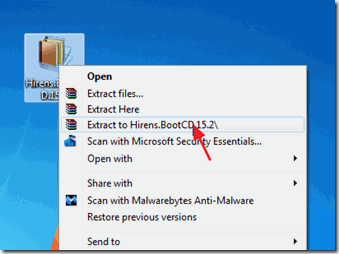
Стъпка 2: Burn Hirens BootCD в оптичен диск.
Забележка: Ако нямате CD/DVD устройство на компютъра си (напр. ако притежавате нетбук), следвайте това ръководство: Как да поставите Hirens BootCD на USB памет.
1. В " Hirens.BootCD.15.2 ", намерете файла с изображение на диска "Hiren's.BootCD.15.2.ISO" и го запишете на CD.
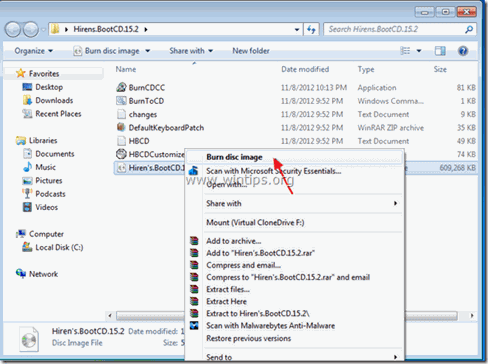
Стъпка 3: Заредете заразения компютър с Hirens.BootCD.
1. Първо, уверете се, че DVD/CDROM устройството е избрано като първо устройство за зареждане в настройките на BIOS (CMOS). За да направите това:
- Включване на захранването компютъра си и натиснете " DEL " или " F1 " или " F2 " или " F10 ", за да влезете BIOS (CMOS) помощна програма за настройка.
(Начинът за влизане в настройките на BIOS зависи от производителя на компютъра). В менюто на BIOS намерете " Поръчка на обувки " настройка.
(Тази настройка обикновено се намира в " Разширени функции на BIOS "). В " Поръчка на обувки ", задайте CD-ROM задвижване като първото устройство за зареждане. и изход от настройките на BIOS.
2. Поставете Hirens Boot CD на CD/DVD устройството на заразения компютър, за да стартирате от него.
3. Когато " BootCD на Хирен " се появи на екрана, използвайте клавишите със стрелки на клавиатурата, за да маркирате " Мини Windows Xp" и след това натиснете " ВЪВЕДЕТЕ "
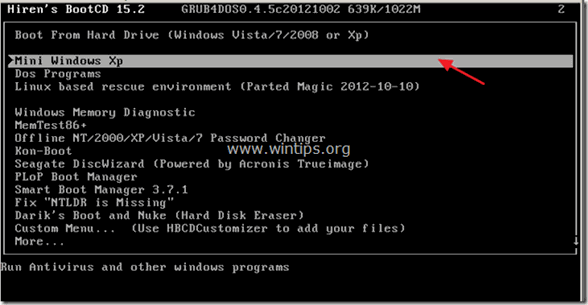
Стъпка 4. Изтрийте временните файлове.
В тази стъпка продължаваме да изтриваме цялото съдържание от временните папки на заразената система: " Температура " & " Временни интернет файлове ”.
* Забележка: “ Температура " & " Временни интернет файлове " папките се създават и използват от Windows за съхраняване на временни файлове, които се създават от услугите на Windows или други софтуерни програми (напр. "Internet Explorer"). Тези папки се използват и от зловредни програми (вируси, троянски коне, рекламен софтуер, руткитове и др.) за съхраняване и изпълнение на техните зловредни файлове. Така че, когато изтрием съдържанието на тези папки, ние премахваме всички файлове за скрап, а също и всички потенциалнозловредни файлове, без това да повлияе на работата на компютъра!
Първо нека да открием буквата на диска на основния локален диск. Основният локален диск е дискът, на който е инсталиран Windows. За да направите това:
1. От " Мини Windows XP " настолен компютър, кликнете два пъти върху в Windows Explorer икона.
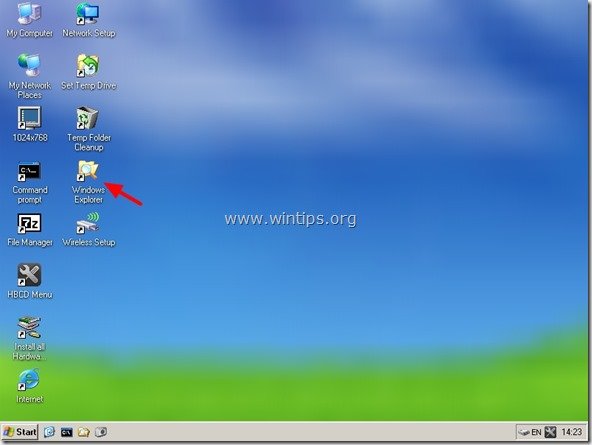
Когато се отвори Windows Explorer, трябва да видите всички дискове, инсталирани на вашата система. Списъкът включва дисковете Hirens BootCD (" RamDrive ", " HBCD 15,2 " & " Mini Xp ") и локалното дисково устройство (или устройства).
Например в система, базирана на Windows XP, в която е инсталиран един твърд диск, трябва да видите следните дискове:
- (B:) RamDrive (C:) Местен диск (D:) HBCD 15.2 (X:) MIni Xp
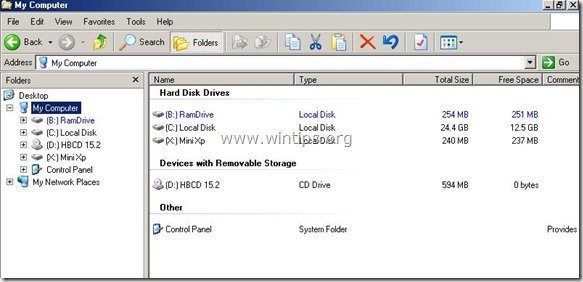
2. В горния пример основният локален диск е отбелязан с буквата " C ". Ако видите повече от един "Местен диск " в компютъра си, трябва да разгледате всички " Местни дискове ", докато откриете в кой "Местен диск (буквата на устройството)" е инсталиран Windows.
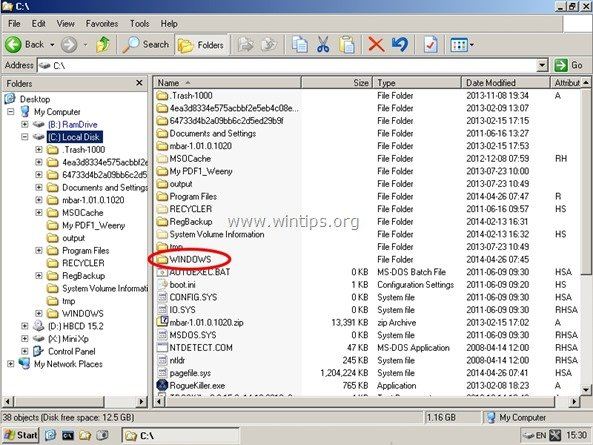
3. Когато разберете буквата на основния локален диск, отидете до следните места и изтрийте цялото съдържание, което се намира в " TEMP " и " Папки "Временни интернет файлове .
Windows XP:
C:\ Температура \
C:\Windows\ Температура \
C:\Documents and Settings\\Local Settings\ Температура \
C:\Documents and Settings\\Local Settings\ Временни интернет файлове \
C:\Документи и настройки\По подразбиране потребител\Местни настройки\ Температура \
C:\Документи и настройки\По подразбиране потребител\Местни настройки\ Временни интернет файлове \
Windows 8, 7 и Vista
C:\ Temp\
C:\Windows\ Temp\
C:\Users\\AppData\Local\ Temp\
C:\Users\\AppData\Local\Microsoft\Windows\ Временни интернет файлове \
C:\Users\Default\AppData\Local\ Temp\
C:\Users\Default\AppData\Local\Microsoft\Windows \Временни интернет файлове \
C:\Users\Всички потребители\ TEMP \
4. Изчистете и съдържанието на " Температура " & " Временни интернет файлове " папки за всеки друг потребител, който използва заразения компютър.
5. Затворете Windows Explorer.
Стъпка 5. Активирайте мрежовата връзка на Mini Windows XP.
Сега ще активираме мрежовата връзка, за да можем да се свързваме и да изтегляме файлове от интернет.
Внимание: Ако работите с преносим компютър, свържете преносимия си компютър към мрежата с помощта на Ethernet кабел, преди да продължите с тази стъпка." Настройка на мрежата " полезността не разпознава правилно Wi-Fi картите,
1. От " Мини Windows XP " настолен компютър кликнете два пъти върху в " Настройка на мрежата " икона.

2. Когато " Управител на мрежата PE ", плъзнете и оставете мишката върху " Държава ", за да проверите дали компютърът ви е свързан (към мрежата).
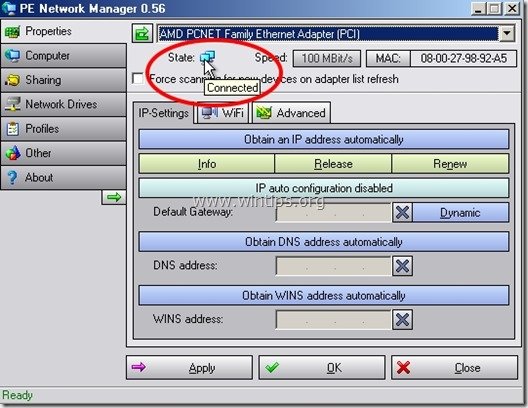
3. След това се уверете, че мрежовата ви карта е получила валиден IP адрес. За да направите това, щракнете върху " Информация " бутон.
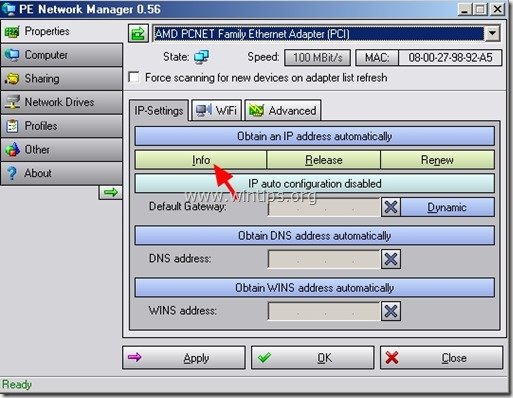
4. В " Мрежова информация за DHCP " трябва да видите подобен екран:*
* Забележка: " IP адрес ", " Маска на подмрежата ", " Шлюз по подразбиране " и " DNS сървър " номерата на полетата може да се различават на вашия компютър.
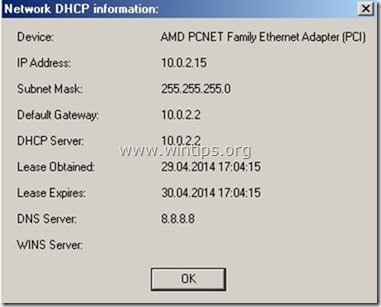
Ако " IP адрес ", " Маска на подмрежата ", " Шлюз по подразбиране " и " DNS сървър " са празни, тогава няма да можете да се свържете с мрежата. Ако това се случи, проверете кабелите си или задайте ръчно настройките на мрежовия адрес. **
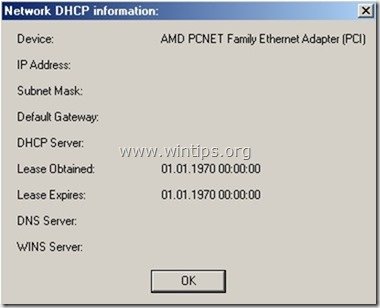
**За да зададете ръчно мрежовите си настройки, от главния " Управител на мрежата PE " прозорец, щракнете върху " Автоматично получаване на IP адрес ”.
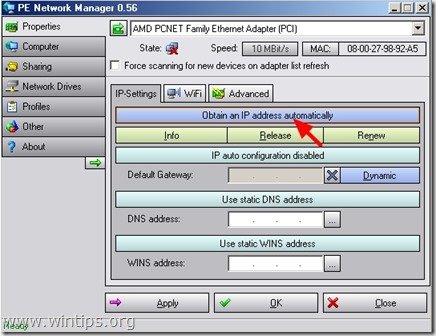
Въведете ръчно своя " IP" , " Маска на подмрежата ", " Шлюз по подразбиране " и " DNS сървър " адреси и щракнете върху "Приложи".
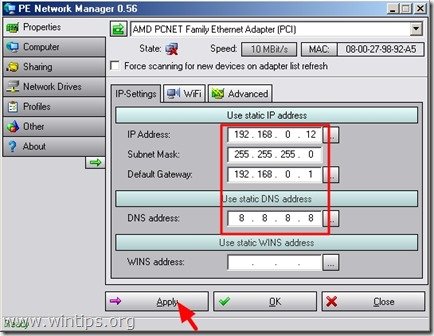
5. Затвори " Управител на мрежата PE " полезност.
Стъпка 5. Дезинфекцирайте заразения компютър с RogueKiller.
1. От работния плот на Mini Windows XP щракнете два пъти върху " Интернет " икона на браузъра.
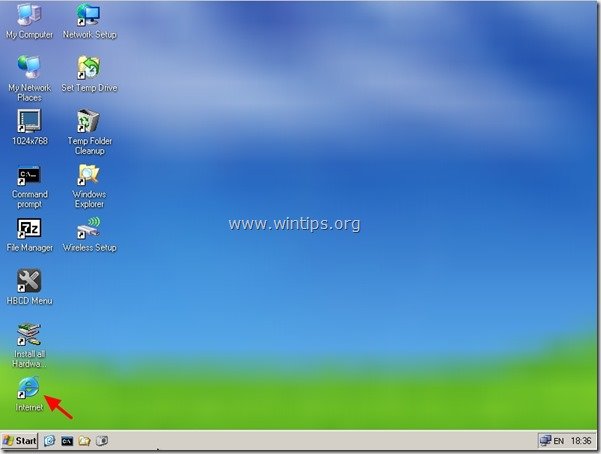
2. Отидете на "https://www.adlice.com/softwares/roguekiller/" и превъртете страницата надолу, докато намерите и щракнете върху " RogueKiller " връзка за изтегляне. *
* Забележка: Можете също така да намерите страницата за изтегляне на "RogueKiller" от уебсайта "www.wintips.org" (под " Инструменти и ресурси " раздел).
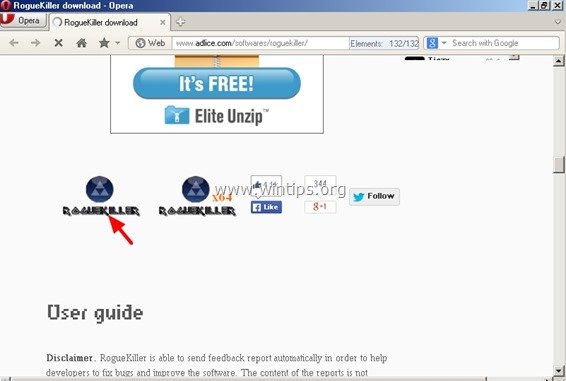
3. В изскачащия прозорец щракнете върху " Изпълнявайте ", за да стартирате " RogueKiller.exe " файл.
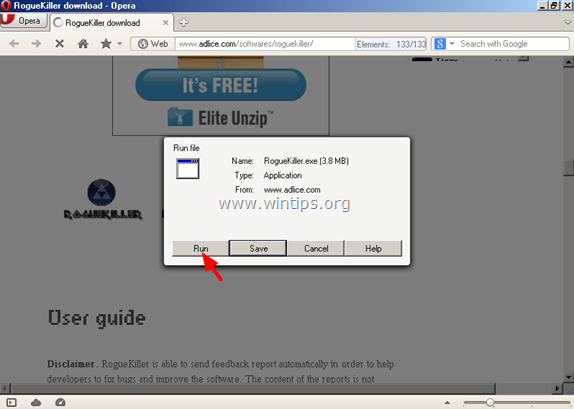
4. Когато предварителното сканиране приключи, прочетете и " Приемане на " условията на лиценза.
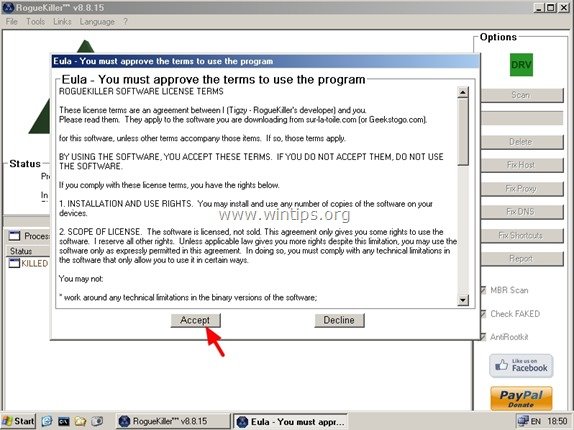
5. Натиснете бутона " Сканиране ", за да сканирате компютъра си за злонамерени заплахи и злонамерени стартиращи записи.
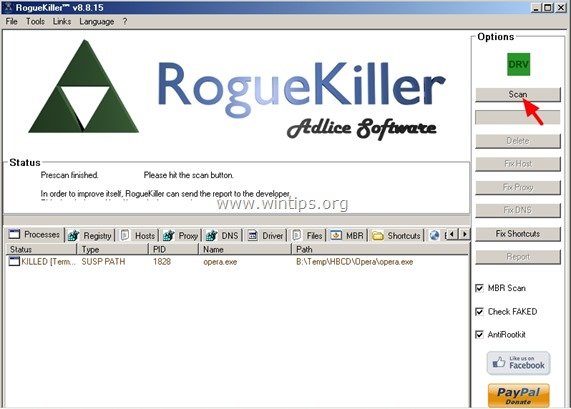
6. И накрая, когато пълното сканиране приключи, натиснете бутона "Изтриване" за да премахнете всички намерени зловредни елементи.
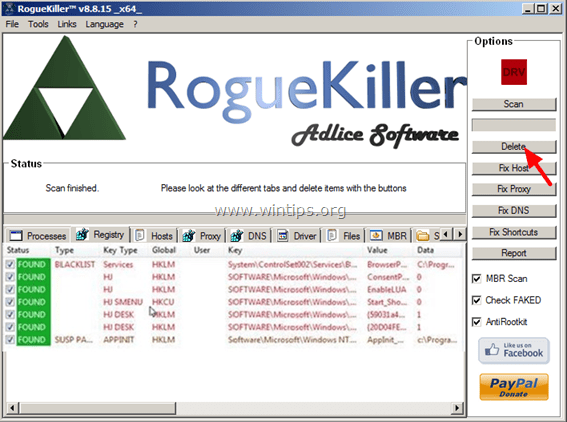
7. Затвори “ RogueKiller " и продължете към следващата стъпка.
Стъпка 6. Премахване на злонамерен софтуер с Malwarebytes Anti-Malware.
1. От работния плот на Mini Windows XP щракнете два пъти върху " HBCD Икона "Меню".

2. На адрес BootCD на Hiren 15.7 - Стартиране на програми прозорец, отидете в " Програми " > " Антивирусен/шпионски софтуер " и щракнете върху " AntiMalware на Malwarebytes ”.
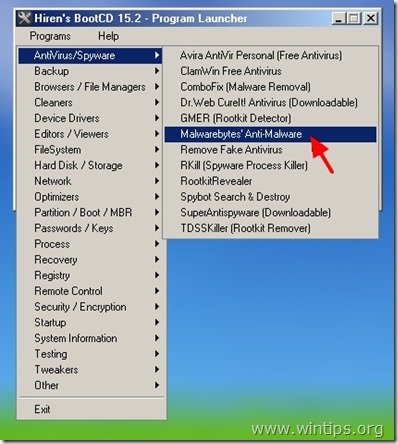
3. Натиснете който и да е клавиш, когато се появи следният екран.
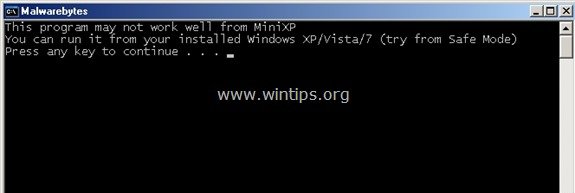
4. Когато " Anti-Malware на Malwarebytes " се появява на екрана, изберете " Актуализация " и щракнете върху " Проверка за актуализации ”.

5. Когато актуализирането приключи, натиснете " OK ", за да затворите изскачащия прозорец с информация.
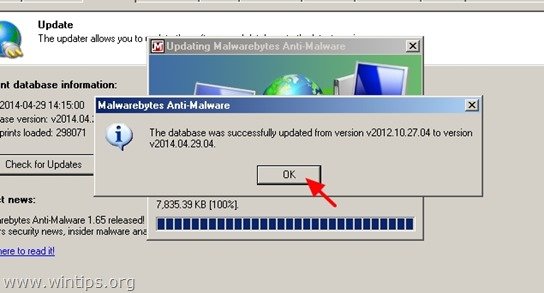
6. Сега кликнете върху " Скенер " раздел.
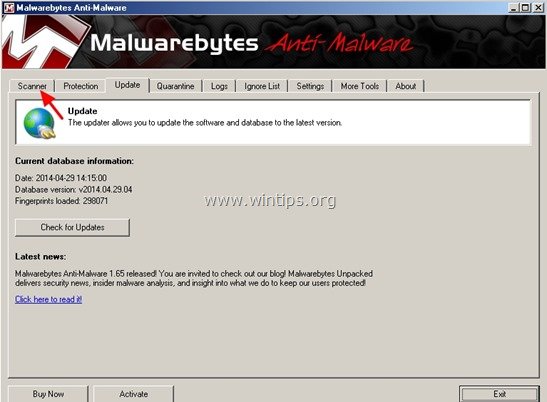
7. Кликнете, за да активирате " Извършване на пълно сканиране " и след това натиснете " Сканиране " бутон.
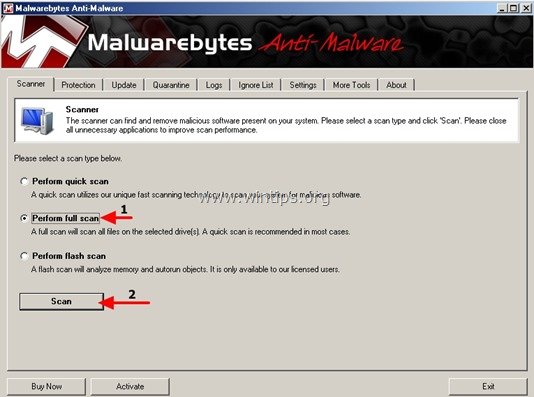
8. На следващия екран оставете избрана само буквата на главния локален диск (например "C" в този пример) и премахнете избора на всички останали дискове в списъка. След това натиснете бутона " Сканиране " бутон.
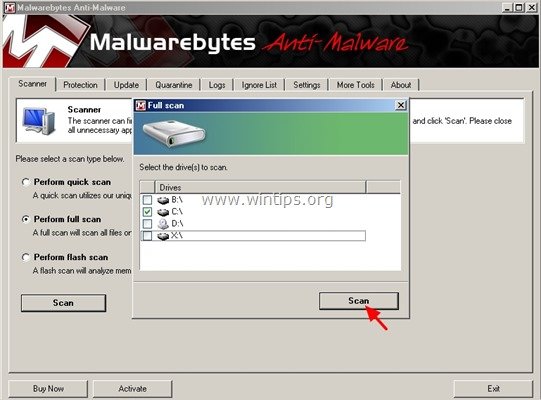
9. Изчакайте, докато Malwarebytes Anti-Malware сканира компютъра ви за зловреден софтуер.*
* Забележка: Когато програмата открие обекти на заплаха, ще видите, че " Открит обект " поле става червен преброяване на заразените елементи, докато процедурата за сканиране продължава.
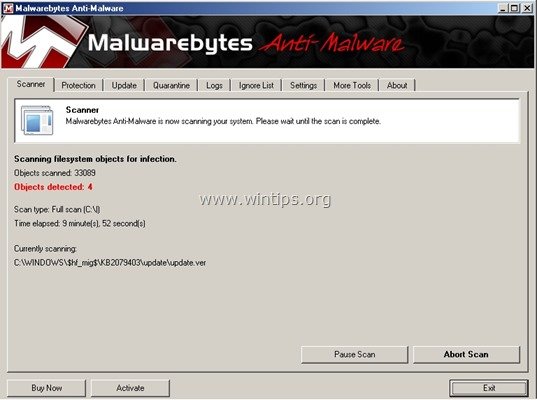
10. Когато сканирането приключи, натиснете бутона " OK ", за да затворите информационния прозорец, след което натиснете бутона " Показване на резултатите ", за да видите и премахнете злонамерените заплахи.
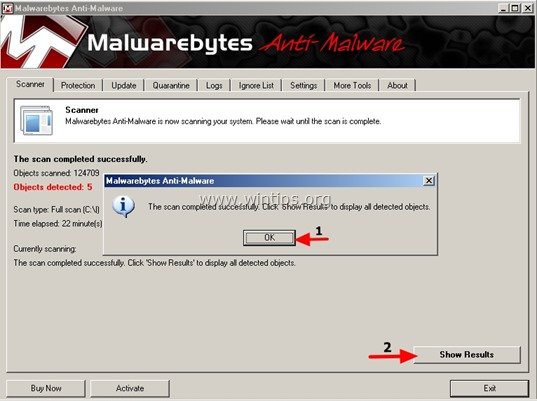
11 . В " Резултати от шоуто " прозорец проверка - като използвате левия бутон на мишката. всички заразени обекти намерени ИЗКЛЮЧЕНИЕ следните три (3) обекта:
- Malware.Packer.Gen
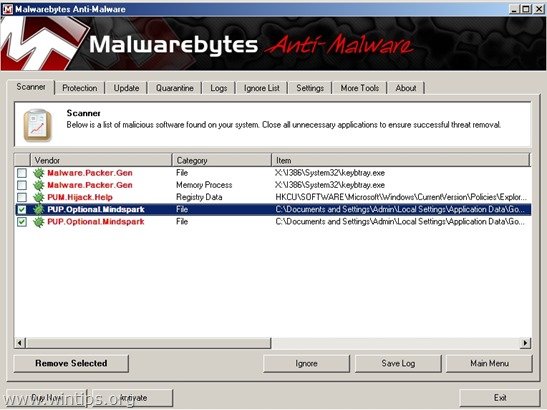
12. Накрая натиснете бутона " Премахване на избрани ", за да дезинфекцирате компютъра си.
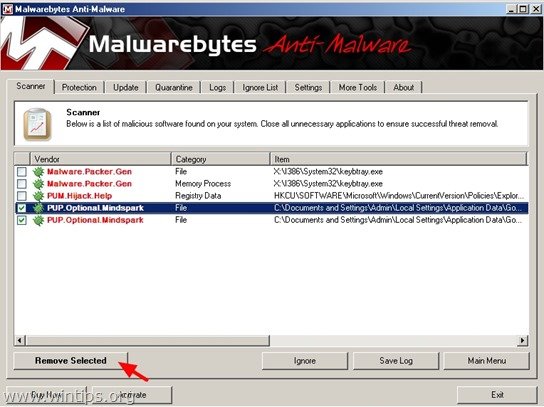
13. Когато процесът на отстраняване на заразени обекти приключи , отговор " Да " на " Рестартирайте системата си и премахнете правилно всички активни заплахи " и след това премахване на "Hirens BootCD" от CD/DVD устройството, за да заредите нормално Windows.
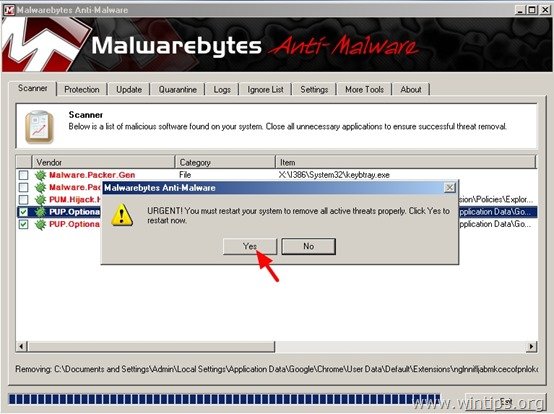
14 . Когато Windows са заредени, уверете се, че компютърът ви е напълно дезинфекциран от злонамерени програми, като следвате стъпките в това ръководство: Ръководство за премахване на злонамерен софтуер, за да почистите заразения си компютър.

Анди Дейвис
Блог на системен администратор за Windows





